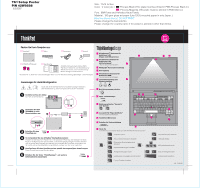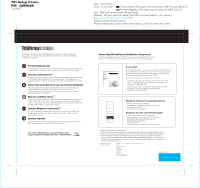Lenovo ThinkPad T61 (German) Setup Guide - Page 2
Access Help Onlinehilfe und Handbücher richtig nutzen
 |
View all Lenovo ThinkPad T61 manuals
Add to My Manuals
Save this manual to your list of manuals |
Page 2 highlights
42W9598 3/2/2007 Um weitere Informationen zu ThinkVantage-Technologien und anderen Hilfethemen anzuzeigen, rufen Sie das ThinkVantage Productivity Center auf, indem Sie die Taste "ThinkVantage" drücken. Productivity Center Im Productivity Center steht Ihnen eine Vielzahl an Informationsquellen und Tools für die Konfiguration, Verwaltung und Erweiterung Ihres ThinkPads zur Verfügung. Access ConnectionsTM Access Connections ermöglicht einen problemlosen Übergang zwischen Festnetzund drahtlosen Netzumgebungen und verwaltet zudem Ihre Einstellungen für Sicherheitsoptionen, Drucker, Homepages und andere standortspezifische Details. Client Security Solution (nur bestimmte Modelle) Diese einzigartige Hardware-Software-Kombination schützt effektiv Ihre Daten, einschließlich wichtiger Sicherheitsinformationen, wie z. B. Kennwörter, Chiffrierschlüssel und elektronischer Berechtigungsnachweise, und verhindert unbefugte Zugriffe auf Ihr System. Rescue and RecoveryTM Rescue and Recovery bietet eine Reihe von Wiederherstellungstools, mit denen Sie Fehler bestimmen und Ihr System nach einem Absturz schnell wiederherstellen können - sogar dann, wenn das Primärbetriebssystem nicht gestartet werden kann und Sie keine Unterstützung anfordern können. System Migration AssistantTM Der System Migration Assistant hilft Ihnen bei der Übertragung der Daten und Einstellungen von Ihrem alten auf Ihren neuen Computer, so dass Sie sofort weiterarbeiten können. System Update Mit System Update können Sie ganz einfach neue Lenovo Software, Treiber und BIOS-Aktualisierungen für Ihren ThinkPad herunterladen. Um weitere Informationen zu diesen Themen anzuzeigen, drücken Sie einfach die Taste "ThinkVantage": Access Help (Onlinehilfe) und Handbücher richtig nutzen Detaillierte Informationen zu Ihrem ThinkPad finden Sie unter Access Help oder in den Handbüchern "Sicherheit und Gewährleistung" und "Service und Fehlerbehebung". Access Help Bei Access Help handelt es sich um eine umfassende Onlinehilfe, in der Sie Antworten zu den meisten Fragen zu Ihrem Computer sowie Unterstützung bei der Konfiguration vorinstallierter Funktionen und Tools und bei der Behebung von Fehlern finden. Gehen Sie wie folgt vor, um "Access Help" zu öffnen: - Drücken Sie die Taste "ThinkVantage". Klicken Sie unter "Quick Links" im ThinkVantage Productivity Center auf die Option zum Zugriff auf die integrierte Hilfe. - Klicken Sie auf "Start", und bewegen Sie den Zeiger auf "Alle Programme" und anschließend auf "ThinkVantage". Klicken Sie auf "Access Help". Handbuch "Sicherheit und Gewährleistung" - Wichtige Sicherheitsinformationen - Informationen zur Betriebsumgebung und andere wichtige Bemerkungen - Gewährleistungsinformationen Handbuch "Service und Fehlerbehebung" - Einführung zu anderen Informationsquellen - Wichtige Tipps zur Handhabung des Computers - Diagnoseprogramme und Fehlerbehebung - Wiederherstellungsoptionen - Hilfe und Service - Gewährleistungsinformationen für Ihren Computer * Zusätzliche Hinweise zum Auspacken: 1) Im Lieferumfang einiger Modelle sind möglicherweise Teile enthalten, die nicht aufgeführt sind. 2) Sollte ein Teil fehlen oder beschädigt sein, wenden Sie sich bitte an die zuständige Verkaufsstelle. 3) Alle vorinstallierten Dateien und Anwendungen können mit Hilfe einer speziellen Festplatten- partition wiederhergestellt werden. Ein Wiederherstellungsdatenträger ist daher nicht erforderlich. Weitere Informationen hierzu finden Sie im Abschnitt "Wiederherstellungsoptionen" im Handbuch "Service und Fehlerbehebung". Copyright Lenovo 2007. Alle Rechte vorbehalten. Folgende Namen sind in gewissen Ländern Marken von Lenovo: Lenovo Access Connections ThinkPad TrackPoint ThinkVantage ThinkLight UltraConnect UltraNav Rescue and Recovery System Migration Assistant